Pour un meilleur export, utilisez la dernière version.
-
Préparation
-
Compte
-
Démarrage & paramètres de base
- Gérer les pistes pour Windows
- Barre d'outils personnalisée pour Windows
- Marqué comme favori pour Windows
- Modifier la qualité de lecture
- Liste de toutes les versions
- Prévisualisation des fichiers de rendu sur Windows
- Fenêtre de démarrage
- Disposition du panneau & Préférences
- Les Médias à utiliser
- Commencez avec le guide d'utilisation complet
- Définir la préférence
- Paramètres de projet
- Logo Reveal pour Windows
- Dernières Versions et Fonctionnalités
- Notes de mise à jour
- Télécharger / mettre à jour / désinstaller
- Inscription| mise à jour | Désinstallation
- Liste des raccourcis clavier
-
Compatibilité & spécifications techniques
-
Paramètres de performance
-
-
Créer un projet
-
Importer et Enregistrer
-
Éditer une vidéo
-
Éditer une vidéo de base
- Mark In et Mark Out pour Windows
- Images clés d'animation sur Mac
- Activer/désactiver le clip dans Windows
- Sélectionner tous les clips sur la Timeline pour Windows
- Auto Ripple pour Windows
- Raccourcis de la vitesse de lecture pour Windows
- Marqueurs pour Windows
- Édition de groupe
- Arrière-plans personnalisables pour les vidéos et les images dans Windows
- Instantané vidéo
- Lecture de vidéos en sens inverse
- Vitesse uniforme
- Accélération de la vitesse
- Utilisation de l'image figée
- Application de l'ombre portée
- Appliquer l'amélioration automatique
- Modification et aperçu de la source et de la timeline sous Windows
- Marquer un clip sur Windows
- Timeline Magnétique Pour Mac
- Compresseur de vidéo pour Mac
- Roues de couleur pour Mac
- Créer un clip multi-caméras pour Mac
- Courbe de trajectoire d'image clé pour Mac
- Timeline magnétique pour Windows
- Option de bordure
- Transformation
- Compostage
- Diviser et découper une vidéo
- Recadrage, panoramique et zoom de la vidéo
- Règle de montage vidéo - Windows
- Modifier la vitesse de lecture des vidéos
- Gérez votre timeline et vos pistes
- Lire des vidéos à l'envers
- Calque de réglage pour Windows
- Ajouter et modifier l'audio sur Windows
-
Éditer une vidéo avancée
- Trajectoire d'Animation du Texte pour Windows
- Créer un clip multi-caméras
- Clip composé pour Windows
- Montage multi-clips pour Windows
- Editeur de graphiques d'images clés pour Windows
- Appliquer un masque à la vidéo
- Création d'un effet PIP
- Courbe de trajectoire d'image clé pour Windows
- Outil de dessin pour Windows
- Mocha Filmora - Pour Windows
- Comment corriger les couleurs dans vos vidéos [Correction des couleurs].
- Ajouter des images clés d'animation pour Windows
-
Éditer une vidéo assistée par IA
- Outil Instant Cutter pour Windows
- Super ralenti avec Optical Flow pour Windows
- Édition de textes AI pour Windows
- Protection du teint par IA pour Windows
- Clips courts intelligents pour Mac
- Masque intelligent AI pour Windows
- Découpe intelligente de la scène pour Mac
- Générateur de Clips courts IA pour Windows
- Découpe Intelligente de la scène pour Windows
- Vidéo à recadrage automatique
- Mise en évidence automatique
- Recherche intelligente par IA pour Windows
- Stylisateur d'images IA
- Améliorateur vocal par IA pour Mac
- Mosaïque faciale IA par Mac
- Améliorateur vidéo par IA pour Mac
- Suivi planaire pour Mac
- Effets sonores par IA pour Mac
- Amélioration Audio IA
- Mosaïque Visage IA pour Windows
- Compresseur vidéo sous Windows
- Générateur d'Effets Sonores IA
- Suivi Planaire
- Texte en vidéo IA pour Windows
- Amélioration vidéo IA
- Créer un suivi de mouvement
- Stabilisation
- Idée vers la vidéo IA Windows
- Image en vidéo pour Windows
- Clé chromatique (écran vert)
- Correction de l'objectif
- Plugin ChatGPT - AI Copywriting
- AI Image pour Windows
- Édition par AI Mate pour Windows
- Détourage intelligent avec IA
- Recadrage automatique de la vidéo
- Créer avec le mode instantané
- Découpe Portrait IA
- Découpe de portrait IA
- Détection de Scène
- Débruiter des vidéos pour Mac
- Débruitage Vidéo IA pour Windows
-
-
Éditer un audio
-
Éditer un audio de base
-
Éditer un audio avancé
-
Éditer un audio assistée par IA
- Comment effectuer le clonage de la voix dans Wondershare Filmora?
- Audio vers vidéo
- Détection du silence pour Windows
- Fonction de détection de scène
- Générateur de musique IA pour Windows
- Montage automatique en rythme
- Suppresseur vocal IA pour Windows
- Détection du silence
- Normalisation auto
- Débruitage automatique
- Génération Intelligente de BGM
- Synchronisation automatique
- Extension audio par IA pour Windows
- Débruitage d'audio par IA pour Windows
-
-
Éditer du sous-titre
-
Éditer un texte de base
-
Éditer un texte avancé
-
Éditer un texte assisté par IA
-
-
Personnaliser
-
Animations
-
Autocollants
-
Édition des couleurs
- Lumière pour Windows
- HSL pour Windows
- Histogrammes pour Windows
- Aperçu de la comparaison des couleurs pour Windows
- Ajuster les tons de couleur sous Windows
- Scopes vidéo pro pour Windows
- Courbes vidéo RVB
- Ajuster le ton sur Windows
- Amélioration des couleurs
- Balance des blancs
- Régler le ton dans la correction des couleurs
- Appliquer la LUT 3D dans la correction des couleurs
- Roues de couleur pour Windows
- Palette de couleurs IA pour Windows
-
Effets vidéos
- Ajouter un effet Masque pour Windows
- Collection d'effets pour Windows
- Différents types d'effets vidéo
- Effets Boris FX
- Effets NewBlue FX
- Effets de compte à rebours dans Filmora
- Effet de flou mosaïque
- L'effet Face-Off
- Ajoutez et personnalisez des superposition
- Les ressources de Filmstock
- Filtre beauté IA
- Filmora - Ressources créatives
- Graphiques animés
- Ajout des autocollants RA
-
Effets audios
-
Transitions
-
Filtres
-
Modèles
-
Centre de ressources
-
-
Exporter & Partager
- Exportation de flux de travail
- Paramètres d'exportation pour Windows
- Exporter la plage de clips pour Windows
- Créateur de vignettes AI pour Windows
- Processus d'exportation
- Filmora - Paramètres d'exportation [Win et Mac]
- Partager une vidéo sur TikTok à partir de Filmora
- Exportation vers un appareil
- Exporter vers Vimeo
- Graver un DVD
- Exporter sur YouTube
- Extrait automatique
- Exporter les extraits sélectionnés
-
Sauvegarder dans le cloud
- Présentation de Wondershare Drive
- Obtenez 1 Go de stockage gratuit dans le cloud
- Utilisation de Wondershare Drive
- Sauvegarder des fichiers sur Wondershare Drive
- Trouver des fichiers dans Wondershare Drive
- Gérer Wondershare Drive
- Espace de travail Filmora pour Windows
- Partager des fichiers avec Wondershare Drive
- Meilleures pratiques : sauvegarde dans le Cloud
Ajouter et modifier l'audio sur Windows
Découvrez comment ajouter, régler, supprimer et mettre en favori de l'audio.
Index
"
1. Types d'audios
Filmora propose plus de 1000 ressources audio pour vous aider à monter vos vidéos de façon optimale.
Où trouver de l'audio ?
Double-cliquez sur l’icône Filmora sur le bureau ; une fois la fenêtre d’accueil affichée, cliquez sur l’option Nouveau projet.
Dans le coin supérieur de la fenêtre principale de l’éditeur, vous verrez plusieurs onglets tels que audio, titres ou effets. Cliquez sur l’onglet audio.
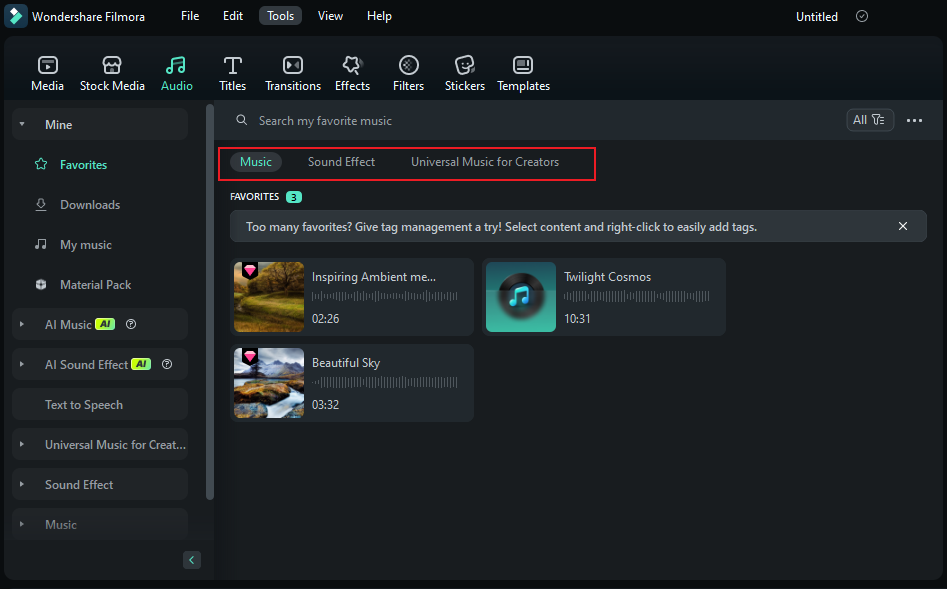
Types d’audios Filmora
- Musique exclusive
- Effet sonore
- Intro
- Happy
- Jeune & lumineux
- Tendre & sentimental
- Rock
2. Ajouter de l’audio
Ajouter de l’audio peut complètement changer la tonalité de votre vidéo. Filmora met à disposition une bibliothèque musicale libre de droits accessible dans le programme, ou vous pouvez importer votre propre musique.
Voici deux méthodes pour ajouter de l’audio à vos vidéos :
Remarque :
La musique et les effets sonores présents dans Filmora sont uniquement destinés à un usage personnel et NON-COMMERCIAL.En savoir plus1Importer de l’audio depuis votre ordinateur
- Sélectionnez un fichier audio présent sur votre PC et importez-le dans Filmora.
- Cliquez sur le bouton "Importer des médias" au-dessus du panneau bibliothèque, puis parcourez les fichiers audio de votre ordinateur.
- Quand vous trouvez la chanson ou le fichier audio souhaité, sélectionnez-le et importez-le dans la bibliothèque.
- Vous pouvez également glisser-déposer les fichiers audio directement dans la bibliothèque.
- Depuis la bibliothèque, vous pouvez glisser-déposer votre audio vers une piste audio dans la timeline.
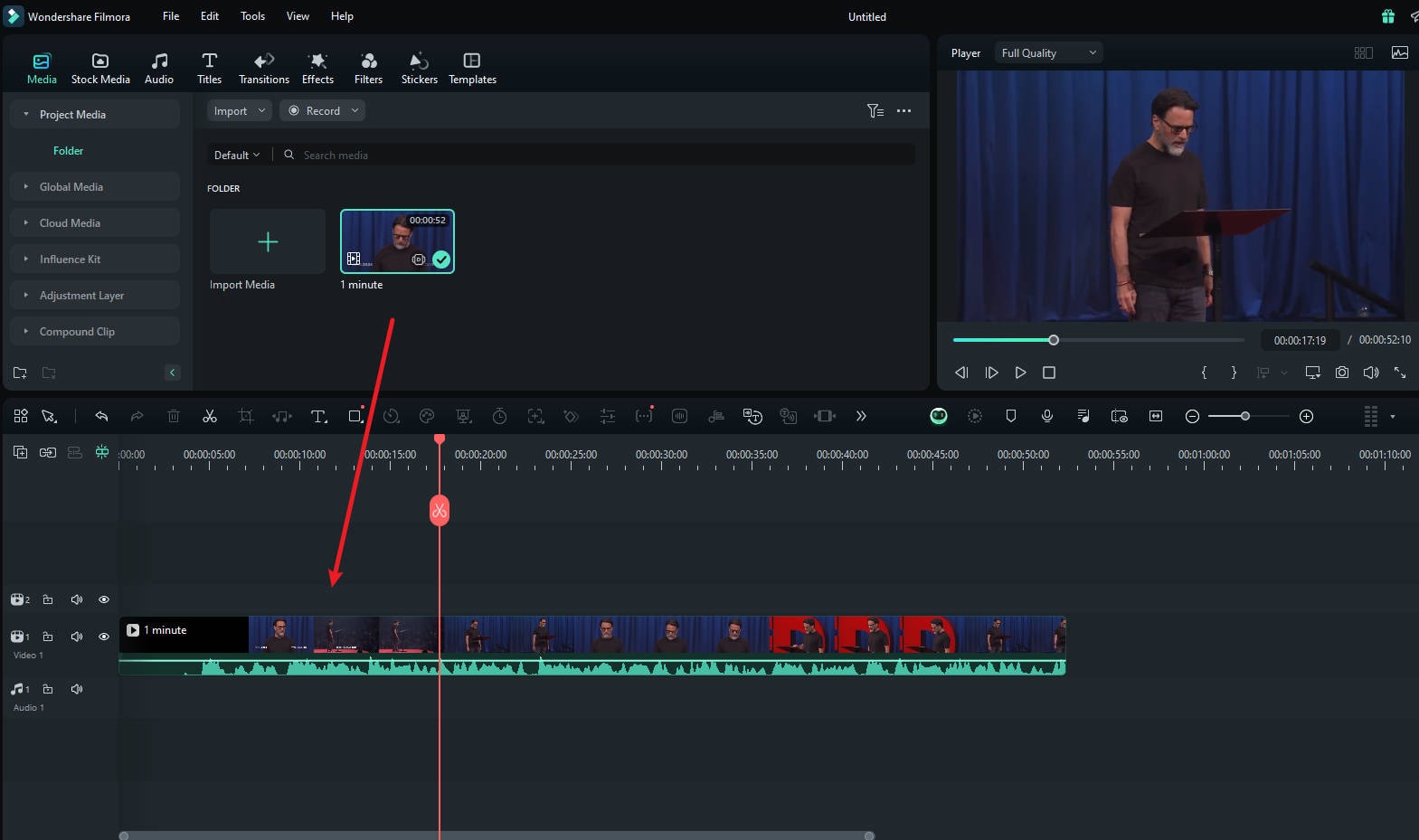
2Utiliser l'audio proposé par Filmora
La bibliothèque audio contient plus de 200 chansons réparties en cinq catégories : jeune & lumineux, tendre & sentimental, rock, folk et électronique. Des effets sonores sont également disponibles sous « effet sonore ». Découvrez davantage d’effets pour ajouter une touche fun à votre vidéo, et transformez votre audio en robot, enfant, plongeon, etc. grâce aux nouveaux effets audio.
Voici à nouveau deux façons d’ajouter de la musique depuis la bibliothèque audio à votre vidéo :
- Sélectionnez l’audio, faites un clic droit et choisissez Appliquer
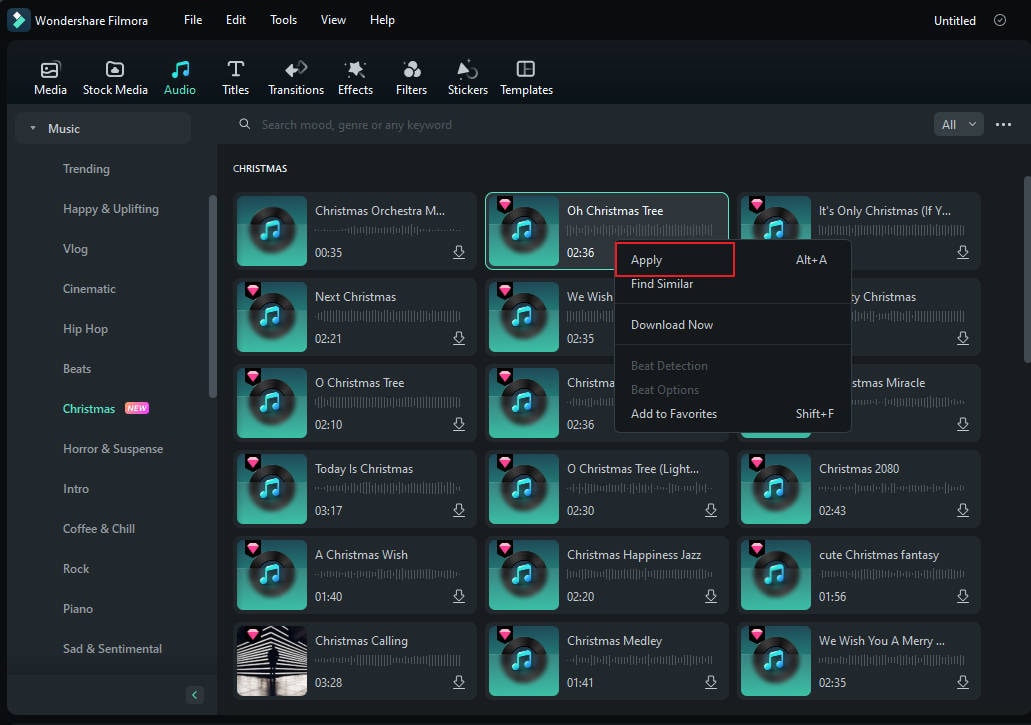
- Faites glisser-déposer l’audio dans la timeline.
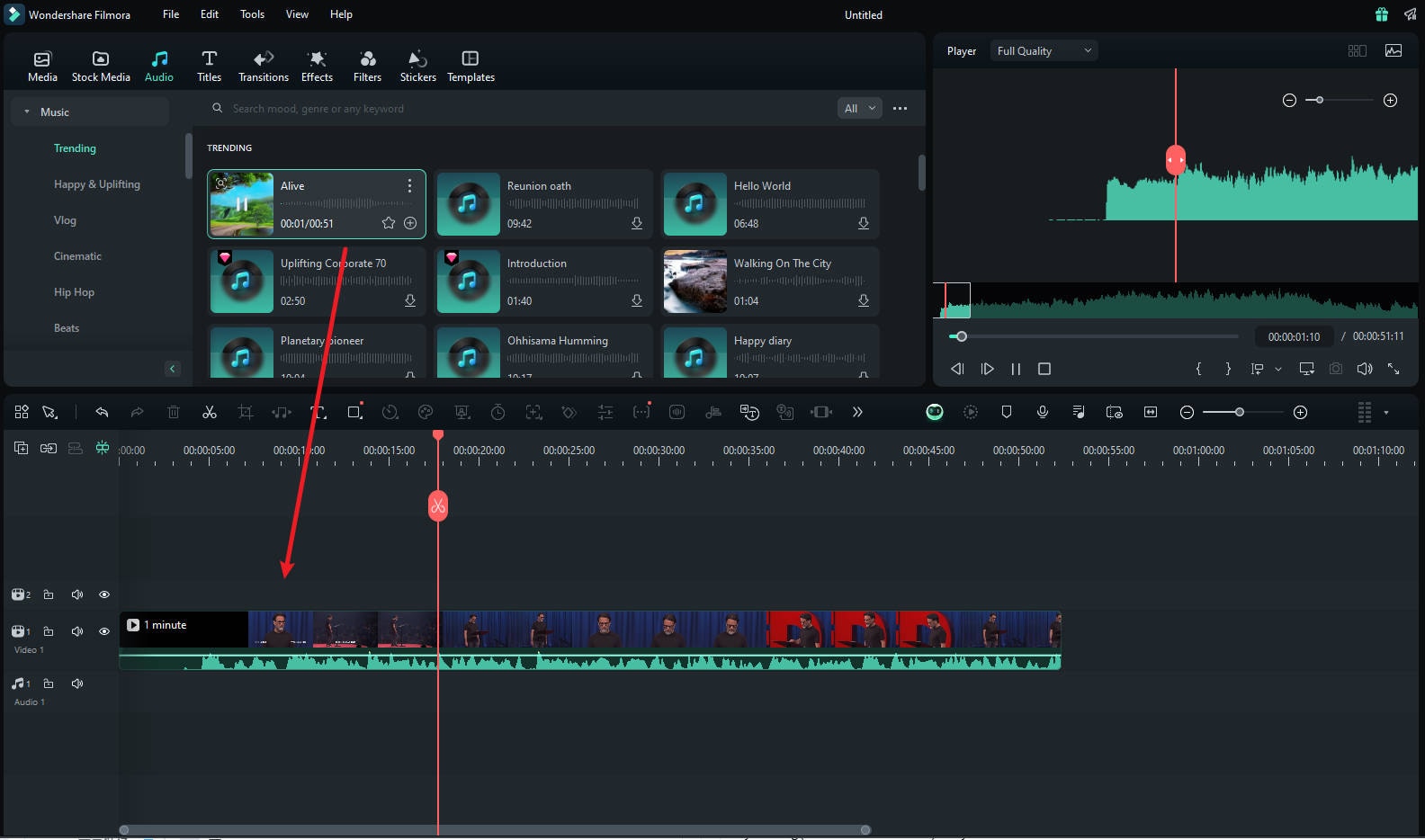
Remarque :
La version 15 de Filmora introduit un pipeline audio 32 bits Float amélioré. Cette avancée garantit l’importation et le montage sans perte de l’audio 32 bits Float, préservant la qualité originale sans réduction, et c'est l’option par défaut pour les nouveaux projets. Pour les projets qui nécessitent une compatibilité avec Filmora version 14 ou antérieure, l'entrée « Enregistrer en tant que projet hérité » du menu « Fichier » propose les options « Enregistrer le projet sous » et « Archiver le projet ». Lorsque vous utilisez ces options, le pipeline audio se convertit automatiquement en 16 bits, assurant ainsi une parfaite compatibilité.3. Ajuster l'audio
Après avoir ajouté votre musique, double-cliquez sur la piste dans la timeline pour ouvrir la fenêtre audio. Dans cette fenêtre, vous pouvez ajuster le volume et la tonalité de la musique. Il est aussi possible de configurer le fondu en entrée et en sortie grâce à l’animation audio.
Activer le solo et ajuster l'audio
Une fois plusieurs pistes audio importées, cliquez sur la piste audio souhaitée et activez l’icône « Solo » à gauche. Cela coupe automatiquement les autres pistes sur la timeline. Vous pouvez accéder au panneau « audio » et régler des paramètres tels que « volume », « balance » ou « fondu ».
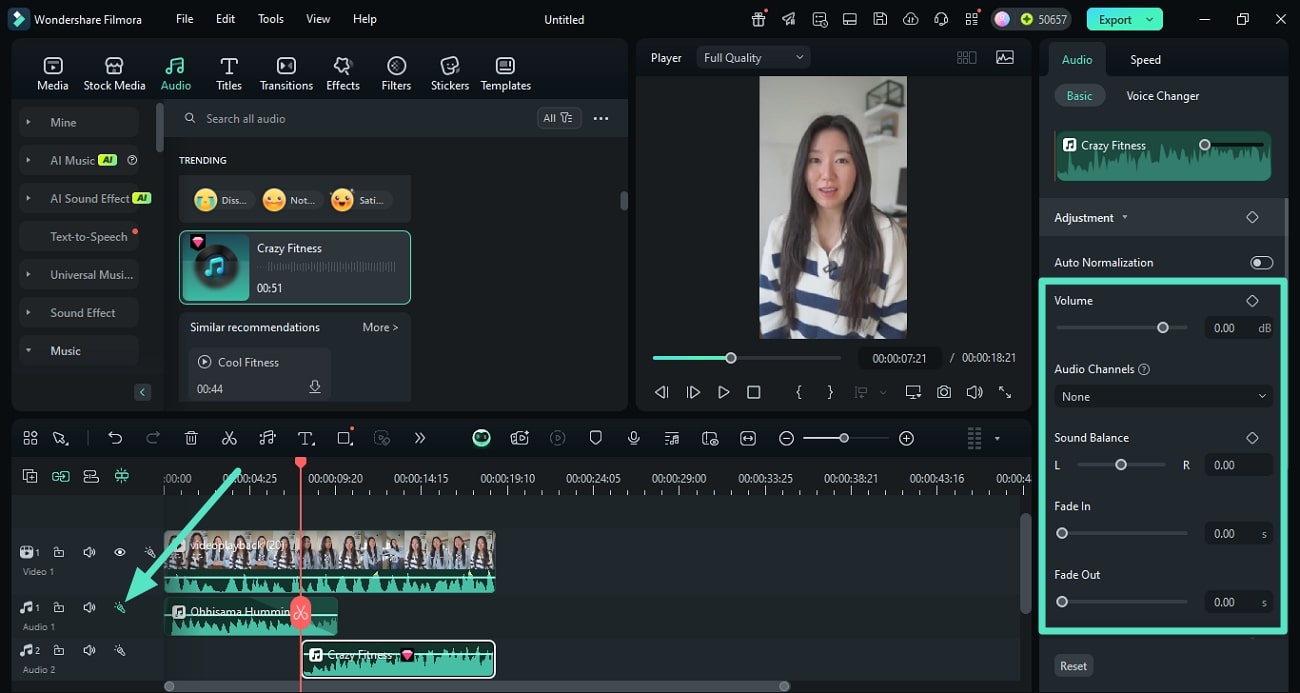
Remarque :
La fonction Solo Track sur Filmora permet de contrôler et d’isoler les pistes audio sur la timeline. Vous pouvez écouter chaque piste seule pour la régler précisément tout en ayant la possibilité de couper les autres. Cet outil optimise le montage en assurant une synchronisation parfaite entre audio et vidéo.4. Supprimer l'audio
Sélectionnez l’audio à retirer de la timeline puis appuyez sur Suppr de votre clavier.
Ou faites un clic droit sur l’audio dans la timeline et choisissez SUPPRIMER dans le menu.
5. Mettre en favori l’audio
- Faites un clic droit sur l’audio dans le menu audio et choisissez Ajouter aux favoris.
- Ou sélectionnez l’audio que vous aimez. Une icône « cœur » apparaît en haut à droite ; cliquez sur le cœur rouge.
- Vous pouvez retrouver vos audios favoris à gauche, dans Favoris.
Articles Similaires
Articles en vedette
Meilleurs enregistreurs audio MP3 (bureau, en ligne et mobile)
Si vous recherchez les meilleurs enregistreurs audio MP3 capables de capturer un son de qualité, voici les 8 meilleures options.
Comment zoomer avant/arrière sur la timeline dans DaVinci Resolve en moins de 30 secondes
Vous avez des problèmes avec le zoom avant/arrière dans DaVinci Resolve ? Essayez Wondershare Filmora.
Explorer ocenaudio: fonctionnalités, critiques et meilleure alternative
Explorez tout sur ocenaudio avec le guide complet couvrant les téléchargements, les fonctionnalités, les critiques et sa meilleure alternative-Wondershare Filmora.
Guide d'utilisation recommandé
Lire des vidéos à l'envers
Apprenez à inverser la lecture de la vidéo avec Wondershare Filmora version 9.
Application de l'ombre portée
Application de l'ombre portée dans Filmora
Règle de montage vidéo - Windows
Avez-vous une vidéo qui nécessite la mise en place d'une échelle pour définir correctement la position des objets ? Découvrez comment Filmora vous aide à fournir des options de règles impressionnantes.
